Shaxda tusmada
Tababarku wuxuu eegayaa sida loo kooxeeyo tiirarka Excel si gacanta loo isticmaalo oo loo isticmaalo sifada Auto Outline si loo kooxeeyo tiirarka. , waxaad u habayn kartaa tiirar koox koox ah si aad si fudud u qariso una muujiso qaybaha kala duwan ee xaashidaada, si ay u muuqato kaliya macluumaadka la xidhiidha
- >
Si aad u ururiso tiirarka Excel, samee tilaabooyinkan:
>- >Dooro tiirarka aad rabto inaad kooxayso, ama ugu yaraan hal unug oo tiirar kasta ah.
- Marka Xogta tab, gudaha Outline kooxda, dhagsii badhanka Kooxda . Ama isticmaal Shift + Alt + Fallaadha midig ee gaaban
- Haddii aad dooratay unugyo halkii aad ka dooran lahayd tiirarka oo dhan, Kooxda sanduuqa wada-hadalka ayaa soo muuqan doona oo ku weydiin doona inaad qeexdo waxa aad rabto in la kooxeeyo. Sida iska cad, waxaad doorataa Columns oo dhagsii OK .
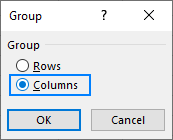 >
>
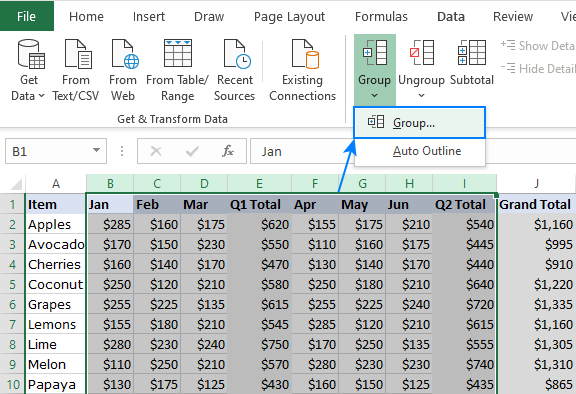 >Tani waxay abuurtaa dulmar heerka 1 sida hoos ku cad:>
>Tani waxay abuurtaa dulmar heerka 1 sida hoos ku cad:>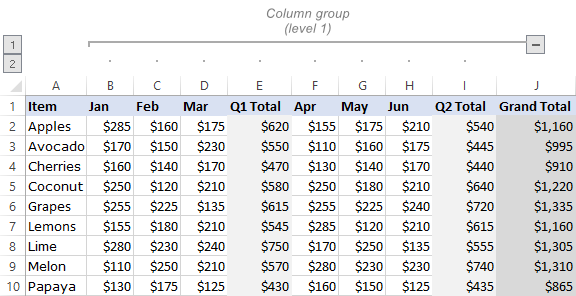 >>>>>>laga jaray (-) calaamada sare ee kooxda ama dulucda nambarka 1 ee geeska bidix ee sare wuxuu qarinayaa dhammaan tiirarka kooxda:
>>>>>>laga jaray (-) calaamada sare ee kooxda ama dulucda nambarka 1 ee geeska bidix ee sare wuxuu qarinayaa dhammaan tiirarka kooxda:19>
Koox kasta, waxaad ku qeexi kartaa kooxo badan oo heerar gudaha ah. Si aad u abuurto gudaha, koox buul ah oo tiirar ah, tani waa waxa aad u baahan tahay inaad samayso:
>- >Dooro tiirarka lagu dari doono kooxda gudaha >Marka Xogta tab, gudaha Outline kooxda, dhagsii Koox . Ama taabo shift + Alt + falaarta midig ee gaaban.
In xogtayada, si loo ururiyo faahfaahinta Q1, waxaan dooranaa tiirarka B ilaa D oo guji Koox :
0>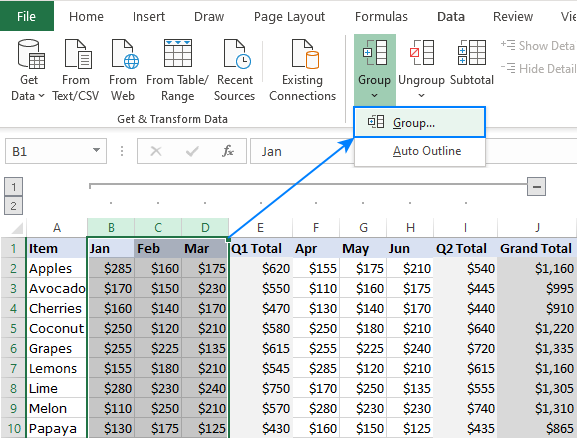
Si la mid ah, waxaad kooxeyn kartaa faahfaahinta Q2 (tirooyinka F ilaa H).
> Xusuusnow. Sida kaliya Tiirarka ku xigawaa la kooxaysan karaa, waa inaad ku celisaa tillaabooyinka kore koox kasta oo gudaha ah si gaar ah.Natiijadii, hadda waxaan leenahay 2 heer kooxeed:
>- > Kooxda dibadda (heerka 1) - tiirarka B ilaa I >Laba kooxood oo gudaha ah (heerka 2) - tiirar. B - D iyo F - H. 5>
- Si aad dhaqso u qariso ama u muujiso baararka iyo nambarada dulucda, taabo furayaasha Ctrl + 8. Marka ugu horraysa ee la riixo jidka gaaban waxa ay qarinaysaa calaamadaha dulucda, marka aad mar kale riixdo waxa ay dib u soo bandhigaysaa dulucda
- Haddii calaamadaha dulmarku aanay ka muuqan Excel kaaga, hubi Show line-calaamadaha haddii dulucdu tahay waa la dabaqayaa sanduuqa calaamadaynta ayaa lagu doortay goobahaaga: Faylka tab > Xulashada > Qaybta sare .
- Waa in aanay jirin tiirar madhan oo ku jira xogtaada. Haddii ay jiraan, ka saar sida lagu qeexay hagahan.
- Xagga midig ee koox kasta oo tiirar tafatiran ah, waa in uu jiraa tiir kooban oo leh qaacidooyin.
- Dooro kaydka xogta ama unug kasta oo ku jira. > Data tab, guji falaarta hoose Koox , ka dibna dhagsii Auto Outline . > >
- In Settings sanduuqa wada hadalka ee soo baxa, nadiifi Tiirarka Kooban ee dhanka midig ee tafatirka ah. 2> sanduuqa, oo dhagsii OK .
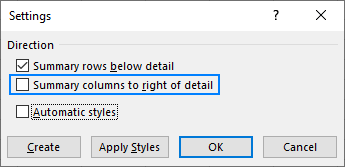 >
> - Si aad tus xogta koox gaar ah, dhagsii calaamadda lagu daray (+) kooxda >
- Isticmaal calaamadaha dulucda si aad u qariso tiirarka aadan rabin in la koobiyo.
- Dooro tiirarka muuqda addoo isticmaalaya jiirka
- ee Home kooxda Editing , guji Find & Dooro > Tag . > Tag sanduuqa wada-hadalka, dooro Unugyada muuqda oo keliya , oo dhagsii >OK .
- Hadda oo aad haysato unugyada muuqda ee la doortay, taabo Ctrl+C si aad u koobiyayso.
- Riix unugga aad u socoto oo Riix Ctrl + V si aad u dhejiso xogta la koobiyay > > Sida loo kala saaro tiirarka Excel
- Nadiifinta dulucda kaliya waxay meesha ka saaraysaa calaamadaha dulsaarka; ma tirtirto wax xog ah Si loo muujiyo xogta, undie tiirarka gacanta Waxaad u baahan doontaa inaad dib u abuurto dulucda xoqitaanka
- Dooro safafka aad rabto inaad kala saarto. Tani, waxaad hoos u dhigi kartaa furaha Shift marka aad gujinayso plus (+) ama laga jaray (-) badhanka kooxda.
- Marka la eego Data , gudaha Outline group, oo dhagsii badhanka U-Group Ama taabo furayaasha Shift + Alt + Left fallaadha wadajirka ah, kaas oo ah furaha aan la mideyn ee Excel.
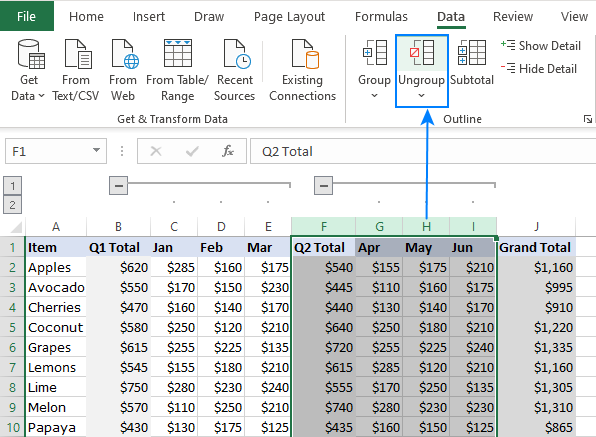
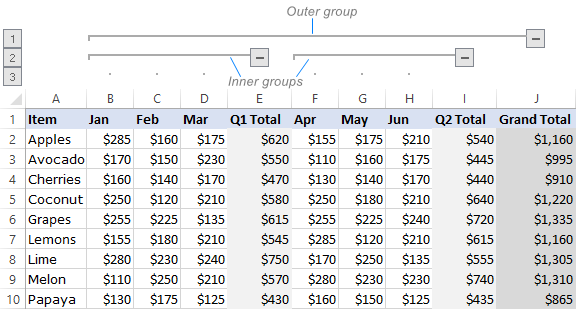 >
>
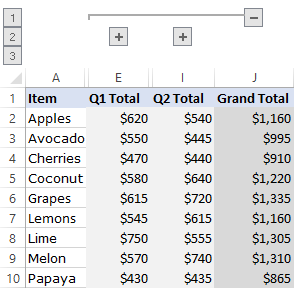 > 3> 0>Si aad xogta qarsoon mar kale uga dhigto, balaadhi kooxda tiirka adigoo gujinaya plus +) badhanka. Ama waxaad kordhin kartaa dhammaan kooxaha heerka la siiyay adiga oo gujinaya nambarka dulucda > Talooyin iyonote:
> 3> 0>Si aad xogta qarsoon mar kale uga dhigto, balaadhi kooxda tiirka adigoo gujinaya plus +) badhanka. Ama waxaad kordhin kartaa dhammaan kooxaha heerka la siiyay adiga oo gujinaya nambarka dulucda > Talooyin iyonote: Sida otomaatig loogu sameeyo tiirarka Excel
Microsoft Excel waxa kale oo ay si toos ah u samayn kartaa dulmar tiirar. Tani waxay la shaqaysaa digniinaha soo socda:
Xog-ururintayada, waxa jira 3 tiir oo kooban sida hoos ku tus:
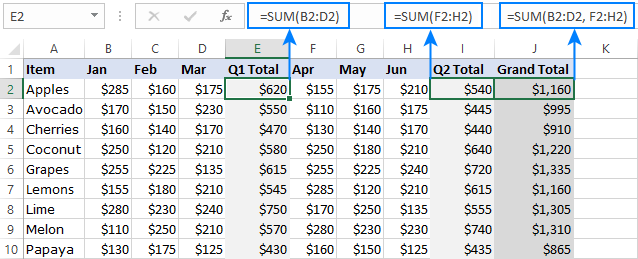 >
>
Si otomaatig ah u qeexo tiirarka Excel, samee sidan soo socota:
> 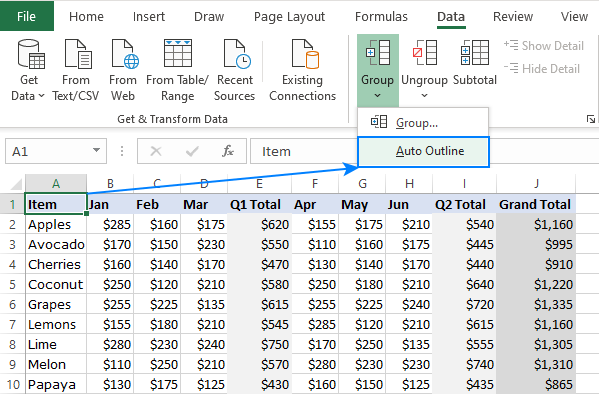 >
>
Xaaladeena, qaabka Auto Outline wuxuu abuuray laba kooxood oo ah xogta Q1 iyo Q2. Haddii aad sidoo kale rabto koox ka baxsan tiirarka B - I, waa inaad u abuurtaa gacanta sida lagu sharaxay qaybta hore ee casharkan.
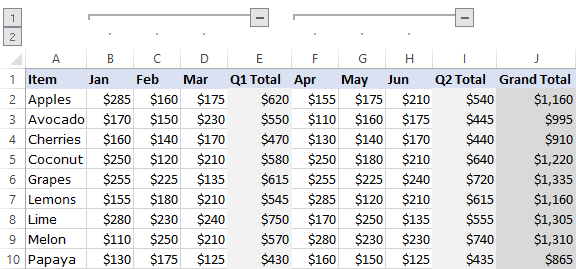 >
>
- >> Dhagsii falaar yar oo ku taal geeska hoose ee midig ee dulucda kooxda, kaas oo loo yaqaan furaha sanduuqa wada hadalka.
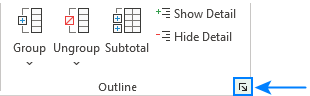 >
>
Intaas ka dib, isticmaal Auto Outline sida kor lagu sharraxay, waxaadna heli doontaa natiijada soo socota:
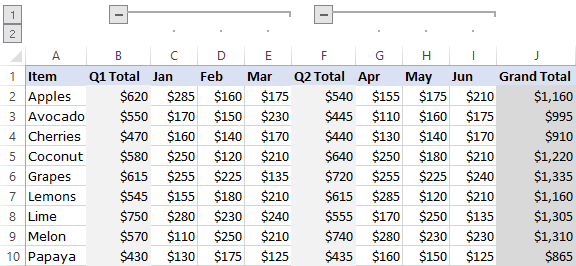
Sida loo qariyo loona muujiyo tiirar kooxaysan
waxay kuxirantahay inta kooxood ee aad rabto inaad qariso ama soo bandhigto, isticmaasho Mid ka mid ah farsamooyinka hoose
Qari oo tus koox gaar ah
- > Si aad u qariso xogta koox gaar ah, dhagsii calaamadda laga jaray (-) kooxda
Balaadhi ama burburi dhammaantiis dulmar ilaa heer la siiyay
>Si aad u qariso ama u muujiso dulmarka oo dhan ilaa heer gaar ah, dhagsii ou u dhigma tline number.Tusaale ahaan, haddii dulmarku leeyahay saddex heer, waxaad qarin kartaa dhammaan kooxaha heerka labaad adigoo gujinaya lambarka 2. Si aad u balaadhiso dhammaan kooxaha, dhagsii lambarka 3.
18>Qari oo tus dhammaan xogta la isku daray >- >Si aad u qariso dhammaan kooxaha, dhagsii lambarka 1. Tani waxay muujin doontaa heerka ugu hooseeya ee faahfaahinta >Si aad u muujiso dhammaan xogta , guji lambarka dulsaarka ugu sarreeya. Waayotusaale ahaan, haddii aad leedahay afar heer, guji lambarka 4.
Xogta muunaddeenu waxay leedahay 3 heerar duluc ah:
Heerka 1 - kaliya wuxuu muujinayaa Shayga iyo Grand Total (Tiirarka A iyo J) iyadoo la qarinayo dhammaan tiirarka dhexe
Heerka 2 - marka lagu daro heerka 1, wuxuu sidoo kale muujinayaa wadarta Q1 iyo Q2 (tirooyinka E iyo I).
Heerka 3 - wuxuu muujinayaa dhammaan xogta
>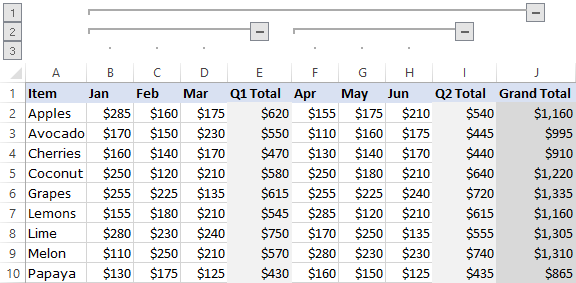 > > Sida loo koobiyo oo keliya tiirarka muuqda
> > Sida loo koobiyo oo keliya tiirarka muuqda Ka dib marka la qariyo kooxaha tiirka qaarkood, waxaa laga yaabaa inaad rabto inaad nuqul ka sameyso soo bandhigay xogta meel kale. Dhibaatadu waxay tahay in muujinta xogta qeexan ee habka caadiga ah ay doorato dhammaan xogta, oo ay ku jiraan tiirarka qarsoon.
Si aad u dooratid oo aad nuqul ka sameysid kaliya tiirarka muuqda, tani waa waxa aad u baahan tahay inaad sameyso:
> 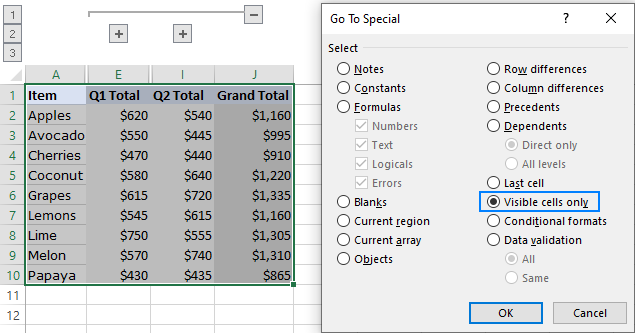
Microsoft Excel waxay ku siinaysaa ikhtiyaarka ah in la tirtiro dhammaan kooxaha hal mar ama la saaro kooxo gaar ah oo keliya.<3
Sida meesha looga saaro dhammaan dulucda
>Si meesha looga saaro dhammaankooxaysi, tag Data tab > Outline kooxda, dhagsii falaarta hoos timaada U-Group , ka dibna dhagsii Clear Outline . 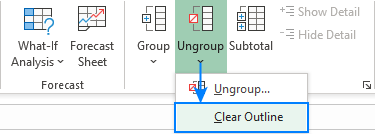
Xusuusin:
- >
Sida loo kala saaro tiirarka gaarka ah
>Si meesha looga saaro kooxaynta tiirarka qaarkood adoon ka saarin dulmarka oo dhan, kuwani waa tillaabooyinka la qabanayo: 3>Taasi waa sida loo kooxeeyo oo si toos ah loo qeexo tiirarka Excel. Waxaan kaaga mahadcelinayaa inaad akhriday waxaana rajeynayaa inaan kugu arko blog-keena toddobaadka soo socda.

